Win10系统不断重复安装更新的解决方法
发布时间:2016-02-16 来源:查字典编辑
摘要:刚刚推出的win10.实在在电脑系统界引起贵了轩然大波。很多的用户都是争先恐后,都在想方设法安装win10.来体验其系统的多样性丰富性。但是...
刚刚推出的win10.实在在电脑系统界引起贵了轩然大波。很多的用户都是争先恐后,都在想方设法安装win10.来体验其系统的多样性丰富性。但是,使用win10系统的用户们,虽然能够在第一时间体验到新系统的多样性功能,也同时会遇到不少很烦人的故障。比如说一个最麻烦的问题。最近有很多的用户向小编反映自己在系统中查看更新安装记录的时候发现有一个程序一直在不断更新且无限重复安装,有强迫症的用户们更加的是要抓狂疯掉。这种情况到底是什么引起的呢?我们应该如何解决?问题真的是接踵而至。没关系,小编将竭诚为您服务。接下来小编为您介绍,遇到此问题的具体解决方法,具体步骤如下。
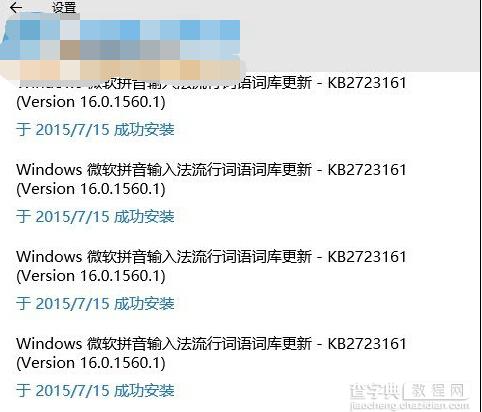 Win10系统解决不断重复安装更新的方法如下
Win10系统解决不断重复安装更新的方法如下
请执行以下操作,重命名catroot2文件夹:
1.单击“开始”,单击“运行”,键入cmd,然后单击 “确定”。(windows 10 是WIN+X+A)
2.在Dos命令窗口中, 请运行下列命令。net stop cryptsvc
3.在C:WINDOWSSystem32下找到Catroot2文件夹,将其重命名。
4.在命令提示符处,键入下列命令,并在键入每一行后按 Enter 键:
net start cryptsvc
exit
注:不要重命名 Catroot 文件夹。Catroot2 文件夹是由 Windows 自动重新创建的,但 Catroot 文件夹在删除后将不重新创建。
以上就是小编介绍的大概步骤了,您是否已经学会了。您是不是感觉到其实这个问题的解决方式并没有想象中的那么复杂呢。如果您遇到这个问题,想不起来该怎么正确解决,不妨采纳一下小编的意见吧。


